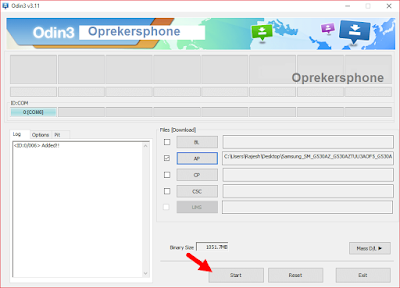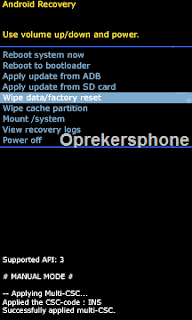Saya yakin bilamana sobat mau melakukan flashing, tentu permasalahanya nya adalah ponsel sobat sedang mengalami kerusakan pada software, semisal kerusakanya seperti bootloop alias stuck logo, hank, kena virus, lupa sandi dan lain - lain . sebenarnya permasalahan lupa sandi atau aplikasi force close biasanya bisa kita tangani dengan melakukan hardreset wipe data dari menu recovery mode. Namun bila tidak mepan maka mau tidak mau sobat harus melakuakan flashing. Langsung saja berikut Firmware dan cara flashng nya.
Device Name: Lenovo A630Data :
Bahasa: Semua Negara
Versi Android: 4.0.4
Size: 754 MB
Download Firmware : [Google Drive] - [Google Drive2]
Driver Lenovo : Downace | GoogleDrive | Sandspace | Filescdn | Mirror
Bila sobat mendapatkan Problem Ketika Mendownload Di Google Drive seperti dibawah ini.
Maka solusinya sobat bisa lihat Artikel saya yang kusus membahas mengenai solusi mengatasi tidak bisa download di google drive
Cara Flash :
1. Download Semua File Diatas
2. Ekstrak file yang sudah sobat download.
11. Selamat Ponsel sobat telah kembali dari medan perang.
2. Ekstrak file yang sudah sobat download.
3. Sobat install USB Driver Lenovo Lenovo A630.
4. Sobat instal dan jalankan program SP Flashtool.
5. Klik pada icon Scatter-Loading di SP Flashtool.
6. cari file MT6572_scatter_ph XXXXX di folder Stock Rom / Firmware Lenovo A630.
7. jika ada icon PRELOADER sobat jangan di centang.
8. Klik Icon Download. Lihat gambar atas ini.
9. Matikan dan cabut batrai ponsel Lenovo A630 sobat. lalu konekan ponsel sobat dalam keadaan batrai belum di masukan, ke komputer.> setelah ponsel sudah terkonek baru masukan batrai Ponsel Lenovo A630 sobat.> maka SP Flashtool akan otomatis melakukan proses flash.
10. tunggu sampai proses flashing selesai. bila proses flash selesai maka akan muncul gambar lingkaran hijau atau gambar ceklis.11. Selamat Ponsel sobat telah kembali dari medan perang.
Sampai disini postingan kali ini. Terimakasih sobat telah berkunjung diblog kami, dan semoga artikel diatas dapat bermanfaat buat teman-teman. Bila sobat ada petanyaan boleh berkomentar dibawah sini. dan bila link diatas mati, sobat juga dapat memberitahun ke admin dengan berkomentar dibawah ini. Akirul kalam, wassalamualaikum warahmatullahi wabarakatuh ...
Salam Admin ^_^
Tag :
cara flash lenovo A630 tanpa pc
firmware lenovo A630 kitkat
lenovo A630 stuck di logo
cara flash lenovo A630 matot
firmware lenovo A630
lenovo A630 custom rom